Alcatel One Touch HERO 8030Y: Ваш телефон ������������������
Ваш телефон ������������������: Alcatel One Touch HERO 8030Y

Ваш телефон ������������������
1
1�1 Клавиши и разъёмы
Разъём для гарнитуры
Фронтальная
камера
Сенсорный
экран
Клавиша
Клавиша
«Назад»
«Меню»
Клавиша
«Домой»
Разъём micro-USB
Данное устройство содержит магниты, которые могут
оказывать воздействие на другие устройства и предметы
(например, банковские карты, кардиостимуляторы,
дефибрилляторы). Следите за тем, чтобы устройство
находилось на расстоянии не менее 15 см от перечисленных
выше предметов.
3
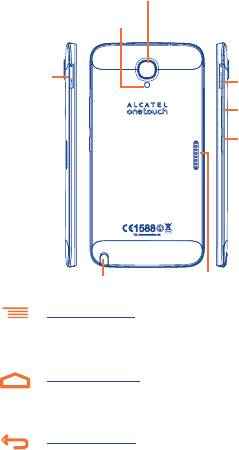
Камера
Вспышка камеры
/Фонарик
Слот microSD-
Слот для
карты
SIM-карты
Клавиши
громкости
Клавиша
включения
Контактная площадка
Стилус
Клавиша «Меню»
• Нажмите для доступа к контекстному меню.
• Нажмите и удерживайте, чтобы открыть список
запущенных приложений.
Клавиша «Домой»
• Если вы находитесь на экране приложения
или каком-либо другом экране, нажмите на эту
клавишу, чтобы вернуться на главный экран.
Клавиша «Назад»
• Нажмите, чтобы вернуться на предыдущий экран
или закрыть диалоговое окно, меню, панель
уведомлений и т.д.
• Нажмите и удерживайте, чтобы закрыть или
показать панель приложений при включённом
режиме «Два окна».
4
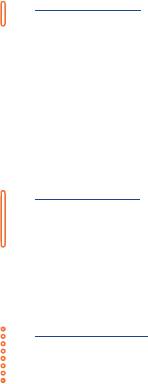
Клавиша включения
• Короткое нажатие: заблокировать экран/ включить
подсветку экрана.
• Нажмите и удерживайте, чтобы включить телефон.
Если телефон включён, то это действие приведёт к
открытию меню, в котором вы можете выключить
или перезагрузить телефон, а также перевести его
в режим «В самолёте».
• Нажмите и удерживайте клавишу включения и
клавишу уменьшения громкости, чтобы сделать
снимок экрана.
• При поступлении входящего вызова нажмите,
чтобы отключить звук сигнала входящего вызова.
Клавиши громкости
• Во время активного вызова: регулировка
громкости динамика или гарнитуры.
• При воспроизведении музыки, видео и т.д.:
регулировка уровня громкости.
• При входящем вызове: отключение звука сигнала
входящего вызова.
• Нажмите для включения подсветки экрана, когда
она тускнеет или гаснет во время разговора.
Контактная площадка
• Подключение обложек MagicFlip к телефону.
Обложка-подставка (Stand MagicFlip), Обложка с окошком
(1)
(Aero MagicFlip) и Светодиодная обложка (LED MagicFlip)
При подключении Обложки-подставки (Stand MagicFlip) и
Обложки с окошком (Aero MagicFlip) к мобильному телефону
вы сможете заблокировать экран, закрыв обложку, и
разблокировать экран, просто открыв её.
После подключения Светодиодной обложки (LED MagicFlip)
к телефону вы увидите соответствующую иконку в строке
состояния телефона и сможете настроить типы уведомлений,
(1)
Обложка-подставка (Stand MagicFlip), Обложка с окошком (Aero
MagicFlip) и Светодиодная обложка (LED MagicFlip) поставляются
опционально и могут не входить в комплект поставки телефона.
5

которые будут отображаться на светодиодном экране обложки.
Для этого откройте панель быстрых настроек и нажмите на
иконку СВЕТОДИОДНАЯ ОБЛОЖКА
. Светодиодный
экран позволяет выводить следующие типы информации и
уведомлений:
1. текущее время;
2. анимация при воспроизведении музыки;
3. будильник;
4. входящий вызов;
5. зарядка батареи;
6. пропущенный вызов;
7. пропущенные сообщения SMS/MMS;
8. пропущенные электронные письма;
9. уведомления о сообщениях из некоторых социальных сетей
и мессенджеров.
Обратите внимание: светодиодный экран обложки может
выводить уведомления только в том случае, когда обложка
закрыта.
Чтобы включить светодиодный экран обложки, закройте её и
нажмите клавишу включения на корпусе телефона.
Убедитесь, что контактная площадка телефона чистая,
контакты Светодиодной обложки чистые и надёжно
соединены с контактной площадкой телефона, а сама обложка
не повреждена. В противном случае корректная работа
Светодиодной обложки не гарантируется.
6
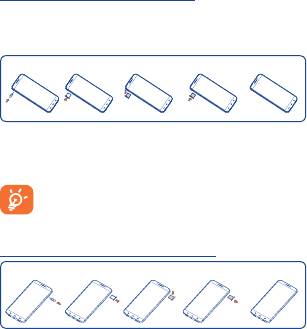
1�2 Перед началом работы
1�2�1 Подготовка к работе
Установка или извлечение SIM-карты
Для осуществления вызовов вам необходимо вставить SIM-
карту в телефон. Данный телефон поддерживает замену SIM-
карт в «горячем» режиме: перед установкой или извлечением
SIM-карты нет необходимости его выключать.
Установка и извлечение SIM-карты
Для установки или извлечения SIM-карты воспользуйтесь
входящим в комплект инструментом для извлечения SIM-карты:
вставьте его в небольшое отверстие на крышке слота SIM-карты
и слегка надавите на него до щелчка.
Ваш телефон поддерживает только карты формата micro-SIM.
Пожалуйста, обратитесь к вашему оператору для обмена
вашей SIM-карты на карту формата micro-SIM. Попытка
установки карты другого формата может привести к повреждению
телефона или SIM-карты.
Установка или извлечение microSD-карты
Установка и извлечение microSD-карты
Для установки или извлечения карты памяти microSD
воспользуйтесь входящим в комплект инструментом для
извлечения SIM-карты: вставьте его в небольшое отверстие
на крышке слота microSD-карты и слегка надавите на него до
щелчка. Положите карту памяти microSD в держатель карты
памяти контактами вниз, а затем вставьте держатель обратно в
корпус телефона, слегка надавив на него до щелчка.
7
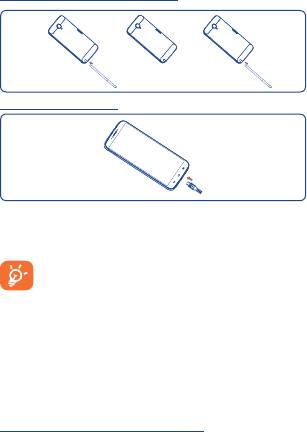
Установка или извлечение стилуса
Зарядка аккумулятора
Подключите зарядное устройство к телефону и стандартной
бытовой розетке переменного тока (220 В, 50 Гц), как показано
на рисунке.
Для уменьшения энергопотребления после полного заряда
аккумулятора отключите телефон от зарядного устройства.
Для экономии заряда батареи отключайте Wi-Fi, GPS,
Bluetooth, а также приложения, если они не используются.
В меню Настройки > Экран вы можете уменьшить яркость
экрана, а так же сократить время, по истечение которого
экран будет выключен, а сам телефон будет переведён в
спящий режим.
1�2�2 Включение телефона
Удерживайте клавишу включения до тех пор, пока не
загорится подсветка экрана. На это может потребоваться
несколько секунд.
Первичная настройка вашего телефона
При первом включении телефона вам необходимо настроить
следующие параметры: язык, дата и время, аккаунт Google и т.д.
1�2�3 Выключение телефона
Удерживайте клавишу включения до тех пор, пока на экране
не появится меню с параметрами телефона. Выберите пункт
Отключить питание.
8
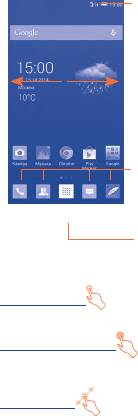
1�3 Главный экран
Вы можете перенести любимые или часто используемые пункты
меню (приложения, ярлыки и виджеты) на главный экран для
быстрого доступа к ним. Перемещайтесь влево или вправо
по главному экрану для просмотра всех его частей. Нажмите
клавишу «Домой» для возврата на главный экран.
Строка состояния
• Строка состояния/Панель
уведомлений
Избранные приложения
• Нажмите на одну из иконок,
чтобы открыть соответствующее
приложение
• Нажмите и удерживайте, чтобы
переместить, скрыть или удалить
иконку приложения
Нажмите, чтобы открыть список
приложений (главное меню).
1�3�1 Использование сенсорного экрана
Прикосновение
Чтобы открыть приложение, просто коснитесь его.
Нажатие и удержание
Коснитесь пальцем главного экрана и удерживайте его в
течение нескольких мгновений для доступа к Виджетам.
Перемещение
Прикоснитесь к объекту и, не отрывая пальца от экрана,
перетащите его на другое место.
9
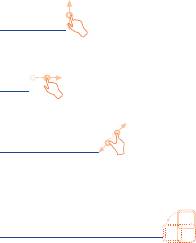
Скольжение
Скользите по экрану вверх-вниз и влево-вправо для прокрутки
приложений, изображений, веб-страниц и т.д.
Флик
То же, что и скольжение, только с большей скоростью.
Масштабирование
Коснитесь экрана двумя пальцами одной руки и, не отрывая
их от экрана, сведите вместе или разведите в разные стороны,
чтобы изменить масштаб веб-страницы или изображения.
Изменение ориентации экрана
Для автоматического изменения ориентации экрана с книжной
на альбомную переверните телефон набок.
1�3�2 Жесты
Перейдите в меню Настройки>Жесты, чтобы включить
следующие функции:
• Разблокировка двойным щелчком: если не включён запрос
пароля, цифрового кода или графического ключа, быстро
щёлкните по выключенному заблокированному экрану
пальцем два раза, чтобы разблокировать его. Если включён
запрос пароля, цифрового кода или графического ключа, то
данное действие приведёт к включение подсветки экрана.
1�3�3 Строка состояния
В строке состояния вы можете просмотреть иконки состояния
телефона (с правой стороны) и уведомления (с левой стороны).
10
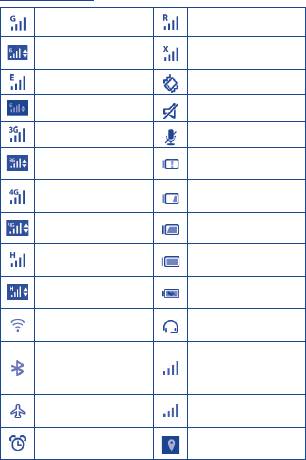
Иконки состояния
GPRS подключён Роуминг
Не установлена SIM-
GPRS используется
карта
EDGE подключён Вибровызов
EDGE используется Звук выключен
3G подключён Микрофон отключён
Очень низкий заряд
3G используется
аккумулятора
Низкий заряд
4G (LTE) подключён
аккумулятора
Аккумулятор
4G (LTE) используется
частично разряжен
HSPA (3G+)
Аккумулятор заряжен
подключён
HSPA (3G+)
Зарядка
используется
аккумулятора
Подключение к сети
Подключена
Wi-Fi
гарнитура
Bluetooth включён
или установлено
Нет сигнала (серый)
подключение к
Bluetooth-устройству
Уровень сигнала
Режим «В самолёте»
сотовой сети
Установлен
Получение данных
будильник
GPS
11
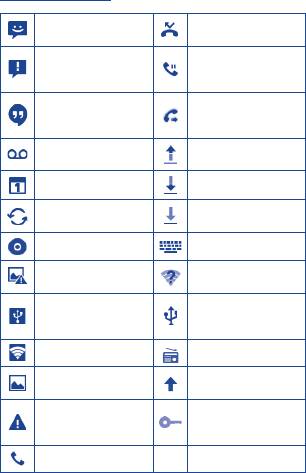
Иконки уведомлений
Пропущенные
Новое SMS или MMS
вызовы
Проблема с
передачей SMS или
Удержание вызова
MMS
Включена
Новое сообщение
переадресация
Hangouts
вызовов
Новое голосовое
Отправка данных
сообщение
Предстоящее событие Загрузка данных
Синхронизация
Загрузка завершена
данных
Воспроизведение Выбор клавиатуры
Ошибка снимка
Доступна сеть Wi-Fi
экрана
Телефон подключён
Включён режим USB-
к ПК с помощью
модема
кабеля USB
Включён Wi-Fi-роутер Включено радио
Доступно обновление
Сделан снимок экрана
системного ПО
Превышен лимит
использования
Подключено к VPN
данных
Идет разговор
Нажмите и потяните вниз строку состояния для открытия
панели быстрых настроек или панели уведомлений. Для
закрытия панели уведомлений или панели быстрых настроек
нажмите на нее и потяните вверх. При наличии уведомлений
вы можете сразу перейти к панели быстрых настроек: для этого
просто потяните строку состояния вниз двумя пальцами.
12
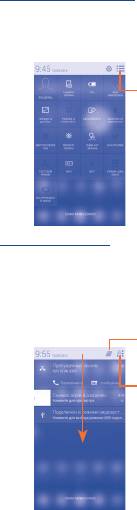
Панель быстрых настроек
Нажмите и потяните строку состояния вниз двумя пальцами,
чтобы открыть панель быстрых настроек, где вы можете
включить или выключить некоторые функции или изменить
режим работы телефона.
Нажмите для перехода
к панели уведомлений
Панель уведомлений
При получении уведомления потяните строку состояния вниз,
чтобы открыть панель уведомлений. В панели уведомлений
отображается информация о тех или иных событиях,
происходящих или произошедших с вашим телефоном,
например, уведомления о получении SMS и MMS, статус
установки приложений и т.д.
Нажмите для удаления всех
уведомлений о событиях
(уведомления о некоторых фоновых
процессах не будут удалены).
Нажмите для перехода к панели
быстрых настроек
13
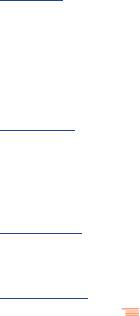
1�3�4 Блокировка/разблокировка экрана
Для защиты вашего телефона и личной информации, вы можете
заблокировать экран телефона с помощью графического
ключа, цифрового кода, пароля, а также с помощью таких
способов, как фейсконтроль и голосовая разблокировка.
1�3�5 Настройка экрана
Добавление
Для добавления приложения на главный экран нажмите
кнопку главного меню, нажмите в главном меню на требуемое
приложение и, удерживая его, переместите на требуемую
область главного экрана и отпустите. Для добавление виджета
коснитесь пальцем главного экрана и удерживайте его в
течение нескольких мгновений. Затем коснитесь требуемого
виджета и, удерживая его, переместите на требуемую область
главного экрана и отпустите.
Перемещение
Нажмите и удерживайте элемент (приложение, папку или
виджет), который вы хотели бы переместить, затем переместите
его на требуемое место и отпустите. Вы можете перемещать
элементы на главном экране и на панели избранных
приложений. Удерживайте элемент у левого или правого края
экрана для того, чтобы переместить его на другой экран.
Создание папки
Для улучшения организации элементов (ярлыков или
приложений) на главном экране вы можете добавить их в папку,
помещая один элемент на другой.
Настройка обоев
Нажмите клавишу Меню
и выберите пункт «Обои».
1�3�6 Регулировка громкости
Вы можете установить громкость вызова, мультимедиа и
мелодии звонка с помощью клавиш увеличения/уменьшения
громкости или в меню Настройки > Звук и вибрация.
14
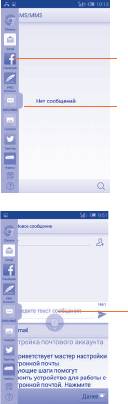
1�4 Режим «Два окна»
На панели быстрых настроек нажмите на иконку РЕЖИМ «ДВА
ОКНА», чтобы включить режим «Два окна». Для того чтобы
закрыть или показать панель приложений при включённом
режиме «Два окна», просто нажмите и удерживайте клавишу
Назад. В данном режиме вы можете вывести на экран телефона
сразу два окна, в каждом из которых открыв одно из доступных
приложений.
Нажмите и удерживайте
приложение, а затем
переместите его на
свободную область экрана.
Нажмите, чтобы свернуть
или развернуть панель
приложений.
Перемещайте
разделительную полосу,
чтобы отрегулировать
размер окна.
15
Оглавление
- Оглавление
- Ваш телефон ������������������
- Ввод текста ��������������������
- Вызовы ��������������������
- Контакты ������������������
- Сообщения ���������������
- Email ��������������������������
- Подключения ����������������
- Определение
- Резервное
- Приложения
- Эффективное
- Меры безопасности ������������
- Общая информация ������������
- Гарантия на телефон �����������
- Возможные неисправности и способы их устранения �����������������������






